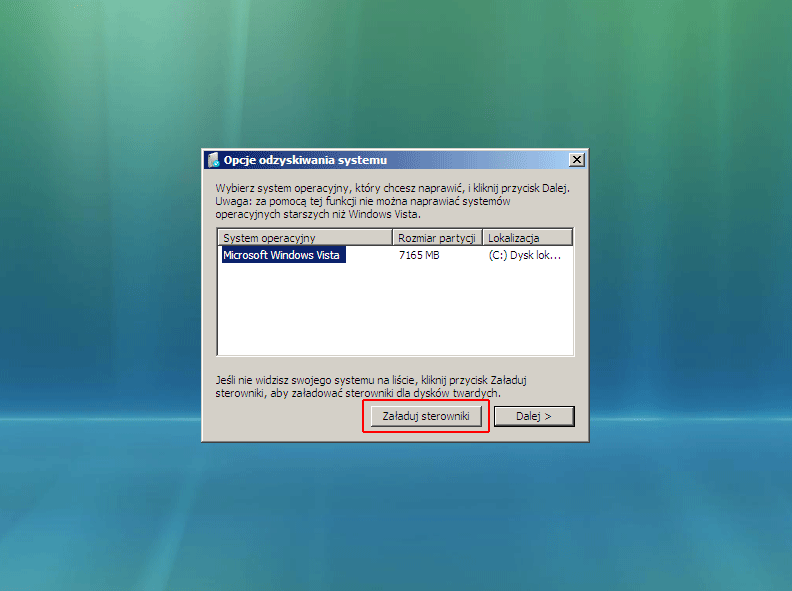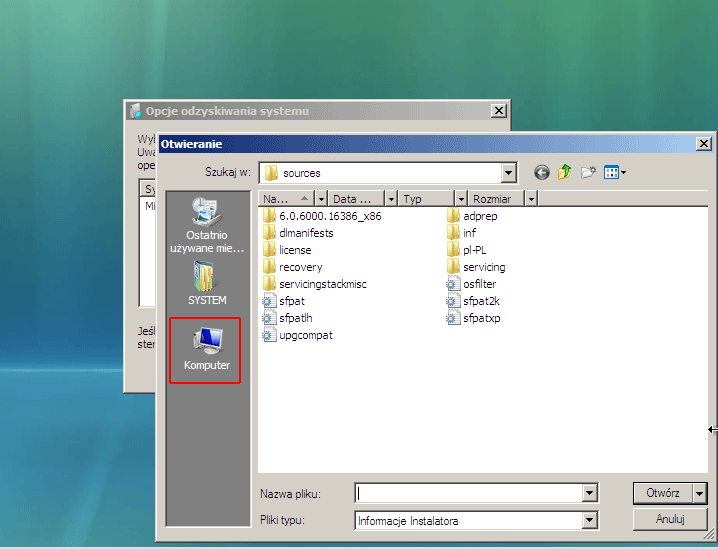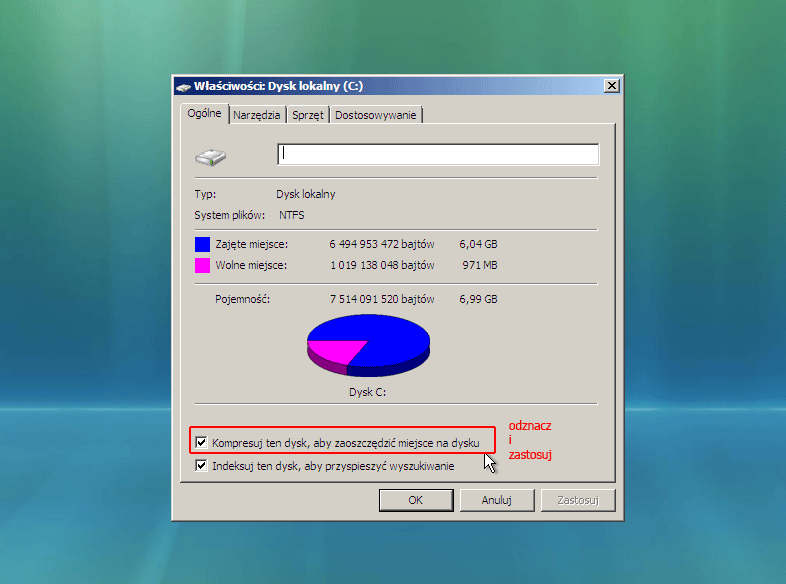(Zdjęcie pochodzi z dutchhamradio.blogspot.com)
Wstęp:
Czasami zdarza się tak, że z powodu "nerwowego, silnego uderzenia papciem" w obudowę, instalacji/deinstalacji oprogramowania, czyszczenia obudowy, wirusów lub za sprawą karmy i złego losu, nasz komputer odmówi posłuszeństwa i po prostu - NIE URUCHOMI SIĘ.
Prawie każdy z nas tego doświadczył, codziennie ktoś, może akurat teraz, nie może uruchomić komputera i myśli co zrobić. Do napisania tego poradnika skłoniły mnie moje doświadczenia z moim komputerem, gdyż najgorsze co może się zdarzyć moim zdaniem, to nie móc go uruchomić.
O tym właśnie jest ten poradnik. Ma on ostudzić twój stres pewną dozą informacji "pod ręką", abyś nie musiał halucynować tak jak ja, na temat tego CO MOGŁO się stać, a co NAPRAWDĘ SIĘ STAŁO z twoim komputerem.
Poradnik powstał w oparciu o moje doświadczenia, badania przeprowadzone na wirtualnej maszynie oraz znalezionych w sieci informacji. Większość tych błędów sam doświadczyłem, nieświadomie lub świadomie, dlatego rozwiązanie problemu nie jest wyciągnięte z kapelusza lecz sprawdzone. Nie znajdziesz tu może każdego możliwego scenariusza wypadku ale za to trafią się te najczęstsze. Oprócz tego nauczysz się co nieco o działaniu komputera w procesie jego uruchamiania i nie będziesz się już dziwił - "eee MBR a co to ?".
Napisanie wszystkiego, zbadanie błędów i ich naprawa, zajęło mi wiele godzin, dlatego w przypadku jego skopiowania, proszę o umieszczenie informacji o autorze wraz z linkiem zwrotnym do tego tematu. Wszystkie screeny niepodpisane są mojego autorstwa.
Mam nadzieję, że wielu użytkowników na tym skorzysta. Oczywiście cóż robić kiedy w domu jest tylko jeden komputer i to właśnie jego nie możesz uruchomić ? Specjalnie na tą okazje, przygotowałem poradnik w PDF, który można wydrukować i mieć zawsze pod ręką, kiedy to nie mamy dostępu do internetu. Można go pobrać na samym dole.
Do dzieła !
---------------------------------------------------------------------------------------------
SPIS TREŚCI:
- 1. Power
- ZABRAKŁO PRĄDU
SPALONY ZASILACZ
USZKODZONY PRZYCISK POWER
- CZARNY EKRAN
KOMPUTER PISZCZY - SYGNAŁY DŹWIĘKOWE BIOSU
- Bios AMI
Bios PHOENIX
Bios AWARD I PHOENIX AWARD
- Komunikaty związane z twardym dyskiem
Komunikaty związane z kartami rozszerzeń
Komunikaty związane z klawiaturą
Komunikaty związane ze stacją dyskietek
Komunikaty związane z CMOS i Biosem
- USZKODZONY MASTER BOOT RECORD (MBR)
ZAMAZANY SEKTOR ROZRUCHOWY PARTYCJI (Boot sector)
PROBLEMY Z ZAŁADOWANIEM WINDOWS XP i STARSZYCH
- NTLDR is missing
Błędy w BOOT.INI
Uszkodzony/brakujący plik HAL.DLL
Uszkodzony/brakujący plik NTOSKRNL.EXE
Uszkodzony/brakujący plik \WINDOWS\SYSTEM32\CONFIG\SYSTEM
Uszkodzony/brakujący plik \WINDOWS\SYSTEM32\CONFIG\SOFTWARE
Uszkodzenie ważnych plików WINDOWS
- BOOTMGR IS MISSING
BOOTMGR is compressed
Błąd \WINDOWS\SYSTEM32\WINLOAD.EXE
Błąd \WINDOWS\SYSTEM32\HAL.DLL
Błąd \Boot\BCD
Błąd \WINDOWS\SYSTEM32\NTOSKRNL.EXE
Błąd \WINDOWS\SYSTEM32\CONFIG\SYSTEM
- Jak zresetować BIOS ?
Jak ustawić odpowiednio zworkę master/slave ?
Jak uruchomić konsole odzyskiwania w Windows XP ?
Jak uruchomić naprawę komputera (ala konsola odzyskiwania) w Windows Vista/7 ?
PORADNIK W WERSJI PDF
1. Power
Na tym etapie pragniesz uruchomić swój PC, dlatego wciskasz guzik. Co jednak jeżeli wciskasz POWER, a komputer ani drgnie ?
-> W takim wypadku są 3 opcje:
- ------------------------------------------------------------------------------------------------------------------------------------------------------------
ZABRAKŁO PRĄDU
------------------------------------------------------------------------------------------------------------------------------------------------------------
Prozaiczne, ale zdarza się ! Sprawdź czy w ogóle podłączyłeś poprawnie komputer do prądu i czy listwa jest cała.
Może się zdarzyć, że gniazdko ulegnie zniszczeniu, dlatego spróbuj wtedy podłączyć tam coś co mogło by ci dać znać ŻE PRĄD PŁYNIE.
Dobrze jest też sprawdzić, czy kable są całe, zwłaszcza od zasilacza, który czasami się wypina a w trochę gorszym wypadku uszkadza.
------------------------------------------------------------------------------------------------------------------------------------------------------------
SPALONY ZASILACZ
------------------------------------------------------------------------------------------------------------------------------------------------------------
Zasilacz, tutaj nie ma przebacz. Jeżeli masz zasiłkę wątpliwej reputacji (patrz CZARNA LISTA ZASILACZY) mógł się spalić - w najlepszy wypadku sam zasilacz, w trochę gorszym pociągnie ze sobą jakieś podzespoły (np. dysk, ale na to nie ma reguły) - w najgorszym - spali się wszystko, a jeśli myślisz, że gorzej niż najgorzej być nie może, to przygotuj gaśnice ... cóż tak bywa. Komputery potrafią dostarczyć adrenaliny
Dawno, dawno temu zasilacz (osławiony w negatywnym znaczeniu Codegen) spalił mi kompa, w serwisie wymienili wszystko, później okazało się, że tylko zasilacz i RAM był uszkodzony, dlatego UWAŻAJCIE na nich.
Charakterystyczną oznaką spalonego zasilacza jest zapach spalenizny z tyłu obudowy. Jednak to też nie jest reguła, gdyż takie same skutki może powodować uszkodzona płyta główna, dlatego najlepszym wyjściem będzie podłączenie INNEGO, SPRAWNEGO ZASILACZA do komputera i sprawdzenie, jak działa.
------------------------------------------------------------------------------------------------------------------------------------------------------------
USZKODZONY PRZYCISK POWER
------------------------------------------------------------------------------------------------------------------------------------------------------------
Kolejna rzecz to przycisk POWER. Wciskamy ,wciskamy a komputer się nie uruchamia. Wszystko już sprawdziliśmy.
Zdarza się, że podczas czyszczenia wypnie się kabelek, który idzie od przycisku power do płyty główny.
Gniazdo znajduje się w prawym dolnym rogu płyty głównej i jest oznaczone POWER SW (POWER SWITCH).
Czasami może się zdarzyć, że uszkodzimy ten kabelek, aby sprawdzić czy to rzeczywiście tego wina, zrobimy małe zwarcie:

(Zdjęcie pochodzi z hardwarezone.com.au)
Krok po kroku uruchamiamy komputer śrubokrętem:
- 1. Zlokalizuj kabelek POWER SW w prawy dolnym rogu płyty głównej
2. Wypnij go, weź śrubokręt i zewrzyj NA CHWILĘ 2 sąsiadujące piny od POWERA (PW ON)
3. Po tej czynności komputer powinien się uruchomić (jeżeli nie, patrz punkty wyżej)
1. Ładowanie biosu
Kiedy uda nam się uruchomić komputer możemy natrafić na kolejne problemy. W tym punkcie omówię często spotykane niespodzianki, które pojawiają się od uruchomienia komputera, do procedury POST (POWER-ON SELF TEST) wykonywanej przez BIOS, która ma za zadanie sprawdzić obecność i poprawność działania podstawowych podzespołów komputera. Jeżeli na tym etapie wszystko jest ok, usłyszysz pojedynczy piiiiiiik i rozpocznie się uruchamianie systemu operacyjnego. Jeżeli nie, oznacza to, że coś się dzieje ze sprzętem lub samym biosem.
- ------------------------------------------------------------------------------------------------------------------------------------------------------------
CZARNY EKRAN
------------------------------------------------------------------------------------------------------------------------------------------------------------
Moim zdaniem jest to jeden z najgorszych problemów do diagnozowania, ponieważ może oznaczać WSZYSTKO albo NIC
Dlaczego jest trudny do zdiagnozowania ? Dlatego iż po uruchomieniu komputera, sprzęt działa - wiatraki chodzą, dysk się kręci, diody palą, jednak nie ma żadnego sygnału z procedury POST a monitor przechodzi w stan czuwania - stąd też nazwa tego problemu - blank monitor. Wszystko chodzi ale nic nie widać i nie słychać.
W takim wypadku nie obejdzie się bez zerknięcia do obudowy. Zachowując zasady BHP (odłącz wszystko z prądu), rozkręć ją i zerknij do środka. Jeżeli robiłeś ostatnio coś w skrzynce - sprzątałeś, podpinałeś coś nowego, zmieniałeś ustawienia w biosie (może mały OC ?) to może być ta łagodniejsza wersja errora.
Krok po kroku (wersja low):
- 1. Po rozkręceniu obudowy wyczyść wszystko z kurzu, przedmuchaj gniazda itp.
2. Sprawdź wszystkie połączenia kabli, RAM, czy wszystko jest dobrze podpięte i po dociskane
3. Uruchom komputer i sprawdź czy sytuacja się powtarza, jeżeli tak to wykonaj punkt 4
4. Czyli reset biosu, patrz na samym dole DODATEK -> Jak zresetować BIOS ?
Jeżeli sytuacja nie zmieniła się i nadal masz blank monitor, pora dowiedzieć się co go powoduje, sprawdzając kolejno podzespoły.
Krok po kroku (wersja hard)
- 1. Odepnij wszystkie napędy (z taśmami od płyty głównej gdyż mogą być uszkodzone),karty, dyski i RAM (zostawiając podstawę - płyta główna + procesor + karta graficzna)
2. Uruchom komputer i sprawdź czy sytuacja się powtarza, jeżeli nie i komputer piszczy wyświetlając przy tym różne komunikaty - jeden z podzespołów, który odłączyłeś, jest uszkodzony (lub był źle podłączony), dlatego po kolei wkładaj każdy i sprawdzaj reakcje komputera aż natrafisz na ten, który powoduje problem.
3. Jeżeli to nic nie dało, oznacza to, że uszkodzony został jeden z podzespołów - karta graficzna, procesor lub płyta główna. W lepszym wypadku sam zasilacz, który z jakichś powodów może nie dostarczać odpowiedniego napięcia, dlatego dobrze jest sprawdzić inny.
4. Jeżeli doszedłeś do tego punktu, oznacza to, że musisz sprawdzić działanie kompa z inną grafiką, innym prockiem. A jeżeli i to nic nie dało, najprawdopodobniej płytę główną szlak trafił.
------------------------------------------------------------------------------------------------------------------------------------------------------------
KOMPUTER PISZCZY - SYGNAŁY DŹWIĘKOWE BIOSU
------------------------------------------------------------------------------------------------------------------------------------------------------------
Ten scenariusz przewiduje, że po uruchomieniu komputera, usłyszysz różne piski z obudowy, których dotychczas nie słyszałeś, ponieważ komputer uruchamiał się poprawnie pikając raz co oznaczało pozytywne przejście przez procedurę POST.
Te pozorne piski to informacja tzw. "beep codes", które informują o rodzaju awarii - zazwyczaj są to problemy z podstawowymi podzespołami komputera.
Oprócz pisków, mogą towarzyszyć im komunikaty w języku angielskim.
Na początku zawsze dobrze jest odpiąć wszystkie zbędne rzeczy (karty rozszerzeń), odkurzyć w środku i przeinstalować podzespoły, upewniając się, że wszystko jest na swoim miejscu, dopięte. Można też zresetować BIOS. Są to mniej inwazyjne kroki, które możesz podjąć. Dalej dobrze jeżeli masz jakiegoś starego kompa od którego możesz pożyczyć podzespoły do sprawdzania czy te które masz nie działały. Jeżeli nie masz, pozostają koledzy, a w dalszej kolejności serwisanci, czas się z nimi zaprzyjaźnić
Oto informacje o sygnałach dźwiękowych (kodach błędów) i wskazówkach dla najpopularniejszych biosów:
- -------------------------------------------------------
BIOS AMI
-------------------------------------------------------
- 1 długi - wszystko jest ok
1 krótki - problem z odświeżeniem pamięci ram.
2 krótkie - błąd parzystości pamięci RAM
3 krótkie - błąd pierwszego segmentu pamięci
4 krótkie - błąd zegara systemowego lub pierwszego banku pamięci
5 krótkich - błąd procesora
6 krótkich - błąd kontrolera klawiatury
7 krótkich - błąd trybu wirtualnego procesora
8 krótkich - błąd I/O pamięci graficznej
9 krótkich - błąd sumy kontrolnej BIOS-u
10 krótkich - błąd rejestru I/O pamięci CMOS
11 krótkich - błąd pamięci cache L2 procesora
1 długi, 2 krótkie - błąd karty graficznej
1 długi, 3 krótkie - błąd RAM podczas testów
1 długi, 8 krótkich - problem wyświetlenia obrazu przez kartę graficzną
ciągły sygnał - brak pamięci RAM lub karty graficznej
BIOS PHOENIX
-------------------------------------------------------
(myślnik oznacza PAUZĘ pomiędzy kolejnymi sygnałami, slash - "/" oddziela inny kod, który oznacza ten sam błąd)
- 1-1-2 - błąd procesora lub płyty głównej
1-1-3/4-2-2 - błąd pamięci CMOS
1-1-4/1-4-2 - błąd parzystości pamięci RAM
1-2-1/4-2-1 - błąd zegara systemowego
1-2-2/1-2-3 - błąd kontrolera DMA
1-3-1 - problem z odświeżaniem pamięci RAM
1-3-2 - nieudana próba testu pamięci RAM
1-3-3 - błąd pierwszego banku pamięci RAM
1-3-4 - błąd pierwszego segmentu pamięci RAM
1-4-1 - błąd linii adresowej pamięci
1-4-3/1-4-4 - błąd magistrali EISA
2-*-* (gdzie * oznacza dowolną liczbę) - błąd pamięci RAM
3-1-1 - błąd kontrolera DMA (SLAVE) -
3-1-2 - błąd kontrolera DMA (MASTER) -
3-1-3 - błąd kontrolera przerwań (MASTER)
3-1-4 - błąd kontrolera przerwań (SLAVE)
3-2-2 - błąd wektora przerwań
3-2-4/4-2-3 - błąd kontrolera klawiatury
3-3-1 - wyczerpała się bateria CMOS
3-3-2 - błąd konfiguracji CMOS
3-3-4 - błąd pamięci video karty graficznej
3-4-1 - błąd inicjacji karty graficznej
4-2-4 - przerwany test trybu chronionego procesora
4-3-1 - błąd w czasie testu pamięci ram
4-3-4 - błąd zegara czasu rzeczywistego
4-4-1 - błąd portu szeregowego
4-4-2 - błąd portu równoległego
4-4-3 - błąd koprocesora
BIOS AWARD I PHOENIX AWARD
-------------------------------------------------------
- 1 długi, 2 krótkie - błąd karty graficznej
1 długi, 3 krótkie - błąd pamięci karty graficznej lub brak karty graficznej
powtarzający się sygnał - błąd pamięci ram
naprzemienny sygnał niski i wysoki - błąd procesora
alarm podczas pracy komputera - przegrzanie procesora
------------------------------------------------------------------------------------------------------------------------------------------------------------
TEKSTOWE KOMUNIKATY BIOSU
------------------------------------------------------------------------------------------------------------------------------------------------------------
W tej kategorii błędów mogą towarzyszyć piski, w większości błędów z "beepem" tak jest, że dodatkowo wyświetli się jakiś komunikat.
Przedstawię tu niektóre z nich, które mogą się wyświetlić ale nie są aż tak tragiczne jak te wyżej, zazwyczaj nie jest to nic poważnego i można to rozwiązać przez restart biosu, wymianę baterii CMOS, porządne dopięcie podzespołów czy wpięcie w inne gniazdo (czyli wersja low błędów z piskami).
- -------------------------------------------------------
KOMUNIKATY ZWIĄZANE Z TWARDYM DYSKIEM
-------------------------------------------------------
- Primary Boot Device Not Found - nie wykryto dysku lub innego urządzenia z którego można by odpalić system
HDD Controller Failure - nie wykryto dysku twardego
Fixed Disk Controller Failure - ta sama sytuacja co wyżej
Fixed Disk 0/Disk 1 Failure - ta sama sytuacja co wyżej
Hard disk install failure - ta sama sytuacja co wyżej
Primary/Secondary master/slave hard disk fail - ta sama sytuacja co wyżej
-------------------------------------------------------
KOMUNIKATY ZWIĄZANE Z KARTAMI ROZSZERZEŃ
-------------------------------------------------------
- Bad PnP Serial ID Chcecksum - błąd przypisania przerwania IRQ, bądź kanału DMA
PCI IRQ Conflict - to samo co wyżej
-------------------------------------------------------
KOMUNIKATY ZWIĄZANE Z KLAWIATURĄ
-------------------------------------------------------
- Primary Input Device Not Found - błąd klawiatury
A20 Error - błąd kontrolera klawiatury na płycie głównej
Keyboard error - błąd klawiatury
Keyboard error or no keyboard present - to samo co wyżej
-------------------------------------------------------
KOMUNIKATY ZWIĄZANE ZE STACJĄ DYSKIETEK(raczej dla starych komputerów, jeżeli nie używasz, odłącz całkowicie ten relikt)
-------------------------------------------------------
- Diskette Boot Failure - dyskietka z której komputer chciał uruchomić system jest uszkodzona
FDD Controller Failure - błąd kontrolera FDD
Diskette drive A error - to samo co wyżej
Incorrect Drive A type - run Setup - źle ustawiony typ dyskietek w Biosie
Floppy disk(s) fail - błąd stacji dyskietek
-------------------------------------------------------
KOMUNIKATY ZWIĄZANE Z CMOS I BIOSEM
-------------------------------------------------------
- CMOS Battery State Low - wyczerpuje się bateria CMOS na płycie głównej
CMOS Checksum invalid - błąd zapisu sum kontrolnych w pamięci CMOS
System cache error - Cache disabled - pamięć podręczna procesora została wyłączona
System battery is dead - Replace and run Setup - bateria na płycie głównej została uśmiercona (wyczerpała się
BIOS ROM checksum error - System halted - błąd sumy kontrolnej biosu
CMOS checksum error - Defaults loaded- bios załadował domyślne ustawienia
1. Ładowanie systemu operacyjnego
Po zakończeniu procedury POST, jej poprawnym przejściu (usłyszymy pisk, że warstwa urządzeń jest ok jak zawsze przy normalnym uruchamianiu) , sterowanie komputerem zostaje przekazane do programu znajdującego się w pierwszym sektorze dysku twardego - Master boot record, czyli główny blok startowy. Zawiera on tzw. kod bootstrapowy, który przeszukuje tablice partycji w poszukiwaniu tej z aktywną flagą, a może być tylko jedna, właśnie na tej zainstalowany jest system operacyjny. Może też być zainstalowanych kilka systemów, wtedy MBR uruchamia program zwany boot manager, dzięki któremu możemy wybrać, który system chcemy uruchomić. Ciekawe, co złego może się stać, zanim zalogujesz się do systemu ?
- ------------------------------------------------------------------------------------------------------------------------------------------------------------
USZKODZONY MASTER BOOT RECORD (MBR)
------------------------------------------------------------------------------------------------------------------------------------------------------------
Z powyższego wstępu do tego rozdziału, zdałeś sobie sprawę jaką ważną rolę odgrywa MBR, i że jest na tyle newralgiczny, iż w przypadku jego lekkiemu uszkodzeniu, będzie kłopot z uruchomieniem systemu.
A kłopoty chodzą po ludziach
Tak też się składa, że pewne czynniki wpływają na MBR, może to być specyficzne oprogramowanie a ostatnio całkiem często wirusy infekują to miejsce. Instalacja/niepoprawna deinstalacja Linuxa również może puścić z dymem MBR, ponieważ ładuje tam swój boot loader (np. GRUB).
Uszkodzenie MBR może objawiać się kilkoma charakterystycznymi sytuacjami. Po pierwsze, po poprawnym przejściu procedury POST, możesz zobaczyć pusty, czarny ekran i nic dalej nie będzie się już działo. Inną rzeczą są jawne komunikaty o uszkodzeniu, zaginięciu MBR, bądź też błędy sygnalizujące brak systemu operacyjnego lub problem z jego uruchomieniem.
Krok po kroku aby naprawić uszkodzony MBR:
- 1. Uruchom konsole odzyskiwania (DODATEK -> Jak uruchomić konsole odzyskiwania w Windows XP ?/Jak uruchomić naprawę komputera (ala konsola odzyskiwania) w Windows Vista/7 ? - Wiersz poleceń)
2.Wpisz polecenie:
- fixmbr (dla Windows XP)
bootrec /FixMbr (dla Windows Vista i 7)
------------------------------------------------------------------------------------------------------------------------------------------------------------
ZAMAZANY SEKTOR ROZRUCHOWY PARTYCJI
------------------------------------------------------------------------------------------------------------------------------------------------------------
Na partycji, gdzie zainstalowaliśmy system operacyjny, znajduje się sektor rozruchowy (boot sector). Zawiera on specjalny kod, niezbędny do załadowania systemu. Czasami zdarza się, iż sektor ten zostanie zamazany, wtedy system nie załaduje się. Sytuacja zazwyczaj zdarza się, kiedy instalujemy kilka systemów operacyjnych na jednym dysku.
Krok po kroku aby naprawić uszkodzony sektor rozruchowy partycji:
- 1. Uruchom konsole odzyskiwania (DODATEK -> Jak uruchomić konsole odzyskiwania w Windows XP ?/Jak uruchomić naprawę komputera (ala konsola odzyskiwania) w Windows Vista/7 ? - Wiersz poleceń)
2.Wpisz polecenie:
- fixboot (dla Windows XP)
bootrec /FixBoot (dla Windows Vista i 7)
------------------------------------------------------------------------------------------------------------------------------------------------------------
PROBLEMY Z ZAŁADOWANIEM WINDOWS XP i STARSZYCH
------------------------------------------------------------------------------------------------------------------------------------------------------------
Ok, z ostatniego punktu dowiedziałeś się, że partycja na której jest system ma swój boot sector, który ma specjalny kod ... kod ten jest odpowiedzialny za wczytanie do pamięci programu rozruchowego, ten zaś odpowiedzialny jest za załadowanie na pokład systemu operacyjnego.
Jeżeli masz Windows (bo kto nie ma ...) to zapewne nie wiesz, że programem rozruchowym w systemach z rodziny NT (NT/2000/XP/2003) jest NT OS Lader to jest NTLDR - New Technology Loader. Jeżeli masz Linux to jesteś na tyle zaawansowany, żeby znać 2 najpopularniejsze programy rozruchowe - GRUB, LILO, ale nie o linuxie będzie tu mowa.
NTLDR jest programem rozruchowym w tej rodzinie Windows, jeżeli go nie ma to tak trochę kiszka, bo nie uruchomisz systemu. Zaś sam NTLDR ładuje jeszcze pewne pliki, których jeżeli nie masz lub są uszkodzone to też jest problem skutkujący tym, że dalej w procesie ładowania systemu nie pojedziemy dopóki nie naprawimy tej usterki. Być może miałeś kiedyś rewelacje w stylu NTLDR is missing, hal.dll is missing , co i cóż innego mogłeś zrobić niż sformatować dysk i instalować wszystko od początku
- -------------------------------------------------------
NTLDR IS MISSING
-------------------------------------------------------
Ten błąd może oznaczać kilka rzeczy. Po pierwsze NTLDR lub NTDETECT.COM nie ma lub są uszkodzone. Po drugie błędną konfigurację w pliku BOOT.INI. Po trzecie, uszkodzony boot sector partycji lub MBR - zdarza się.

Krok po kroku, przywracamy uszkodzony NTLDR/NTDETECT.COM
- 1. Uruchom konsole odzyskiwania (DODATEK -> Jak uruchomić konsole odzyskiwania w Windows XP ?)
2. Wpisz poniższe polecenie potwierdzając ENTEREM:
- MAP (teraz zorientuj się pod jaką literą oznaczony jest twój cd-rom, ja użyje X dla przykładu)
COPY X:\I386\NTLDR C:\
COPY X:\I386\NTDETECT.COM C:\
-------------------------------------------------------
BŁĘDY W BOOT.INI
-------------------------------------------------------
Plik BOOT.INI jest wykorzystywany przez program rozruchowy do odczytania listy systemów operacyjnych. Jeżeli mamy więcej niż jeden, wtedy pokazuje się ekran wyboru systemu, w innym wypadku od razu uruchamia się nasz Windows.
Kiedy użytkownik dodaje swoje, niepoprawne wpisy lub dodaje/usuwa partycje (co zmienia ich kolejność), w BOOT.INI mogą pojawić się błędy.
Krok po kroku, przywracamy uszkodzony BOOT.INI
- 1. Uruchom konsole odzyskiwania (DODATEK -> Jak uruchomić konsole odzyskiwania w Windows XP ?)
2. Wpisz poniższe polecenie potwierdzając ENTEREM:
- a) bootcfg /rebuild (szuka instalacji Windows)
b) Następnie wybierasz y aby dodać znalezioną instalacje Windows do listy bootowania
c) Zostaniesz poproszony o podanie identyfikatora odnalezionej instalacji, możesz podać np. WinXP (w każdym razie będzie wyświetlana na ekranie wyboru systemu, jeżeli masz więcej niż jeden)
d) Na koniec zostaniesz poproszony o podanie opcji ładowania systemu, wpisujesz /fastdetect
-------------------------------------------------------
USZKODZONY/BRAKUJĄCY PLIK HAL.DLL
-------------------------------------------------------
Ładowany przez NTLDR Hal.dll czyli Hardware Abstraction Layer, to dynamiczna biblioteka, która zapewnia komunikacje oprogramowania ze sprzętem. Czyli raczej ... WAŻNA biblioteka. W przypadku jej braku lub uszkodzenia, system nie ruszy dalej i wywali błąd. Są 2 opcje - biblioteka może być uszkodzona lub też w cale jej nie ma lub w BOOT.INI jest namieszane.

Krok po kroku, przywracamy uszkodzony plik hal.dll
- 1. Uruchom konsole odzyskiwania (DODATEK -> Jak uruchomić konsole odzyskiwania w Windows XP ?)
2. Wpisz poniższe polecenie potwierdzając ENTEREM:
- a) MAP (teraz zorientuj się pod jaką literą oznaczony jest twój cd-rom, ja użyje X dla przykładu)
b) EXPAND X:\I386\HAL.DL_ C:\WINDOWS\SYSTEM32\HAL.DLL (pamiętaj na jakiej partycji masz zainstalowany system, tutaj jest to c:)
-------------------------------------------------------
USZKODZONY/BRAKUJĄCY PLIK NTOSKRNL.EXE
-------------------------------------------------------
NTOSKRNL (New Technology Operating System Kernel) to nie jest jakiś tam pliczek. To całe JĄDRO systemów z rodziny NT, które jest ładowane przez NTLDR. A skoro jest to JĄDRO, to znaczy, że jest to centralny komponent systemu, filar, na którym się opiera. Opcje są 2 jak w przypadku hal.dll, uszkodzenie/brak pliku lub namieszane w boot.ini.
Krok po kroku, przywracamy uszkodzony plik ntoskrnl.exe
- 1. Uruchom konsole odzyskiwania (DODATEK -> Jak uruchomić konsole odzyskiwania w Windows XP ?)
2. Wpisz poniższe polecenie potwierdzając ENTEREM:
- a) MAP (teraz zorientuj się pod jaką literą oznaczony jest twój cd-rom, ja użyje X dla przykładu)
b) EXPAND X:\I386\NTOSKRNL.EX_ C:\WINDOWS\SYSTEM32\NTOSKRNL.EXE (pamiętaj na jakiej partycji masz zainstalowany system, tutaj jest to c:)
-------------------------------------------------------
USZKODZONY/BRAKUJĄCY PLIK \WINDOWS\SYSTEM32\CONFIG\SYSTEM
-------------------------------------------------------
Windowsy z rodziny NT przechowują rejestr w specjalnych plikach binarnych. Jedną z gałęzi jest HKEY_LOCAL_MACHINE\System (przechowywana w pliku system32\config\system) ,która zawiera ustawienia niezbędne do uruchomienia systemu (dotyczące sterowników,sprzętu, usług itp.).
W przypadku braku/uszkodzenia system dalej nie ruszy. Załadowanie tej gałęzi to ostatnia czynność podejmowana przez program rozruchowy NTLDR przed przekazaniem pałeczki jądrze systemu.
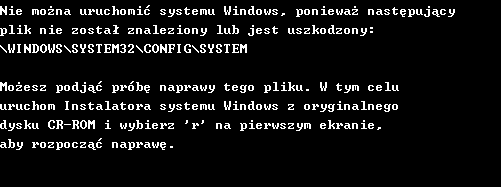
Krok po kroku, przywracamy uszkodzony plik \WINDOWS\SYSTEM32\CONFIG\SYSTEM:
- 1. Uruchom konsole odzyskiwania (DODATEK -> Jak uruchomić konsole odzyskiwania w Windows XP ?)
2. Wpisz poniższe polecenie potwierdzając ENTEREM:
- a) COPY C:\WINDOWS\REPAIR\SYSTEM C:\WINDOWS\SYSTEM32\CONFIG (pamiętaj na jakiej partycji masz zainstalowany system, tutaj jest to c:)
b) Potwierdź skopiowanie pliku
-------------------------------------------------------
USZKODZONY/BRAKUJĄCY PLIK \WINDOWS\SYSTEM32\CONFIG\SOFTWARE (czarny ekran po logo Windows lub komunikat o braku PLIKU windows\system32\config\software)
-------------------------------------------------------
W trakcie badań nad gałęzią SYSTEM, sprawdziłem też zachowanie podczas uszkodzenia gałęzi SOFTWARE. Okazało się, że po ekranie ładującym z logo Windows XP, następuje czarny ekran i nic dalej się nie dzieje. Gałąź ta przechowuje informacje o ustawieniach oprogramowania i systemu. Przywrócenie jej przez konsole sprawi, że konfiguracja oprogramowania i systemu zniknie, jednak będziemy mogli uruchomić system, a później dostosować ustawienia.
Krok po kroku, przywracamy uszkodzony plik \WINDOWS\SYSTEM32\CONFIG\SOFTWARE:
- 1. Uruchom konsole odzyskiwania (DODATEK -> Jak uruchomić konsole odzyskiwania w Windows XP ?)
2. Wpisz poniższe polecenie potwierdzając ENTEREM:
- a) COPY C:\WINDOWS\REPAIR\SOFTWARE C:\WINDOWS\SYSTEM32\CONFIG (pamiętaj na jakiej partycji masz zainstalowany system, tutaj jest to c:)
b) Potwierdź skopiowanie pliku
-------------------------------------------------------
USZKODZENIE WAŻNYCH PLIKÓW WINDOWS
-------------------------------------------------------
Windows nie może zostać załadowany jeżeli uszkodzone zostały ważne mechanizmy np. winlogon.exe, userinit.exe, explorer.exe .... i cała masa innych plików. Często zdarza się, że jest to sprawka wirusów, które potrafią zainfekować te pliki. Na szczęście ich kopia zapasowa znajdują się na CD WinXP w katalogu I386 i można je przekopiować naprawiając system.
Krok po kroku, przywracamy uszkodzony plik Windows
- 1. Uruchom konsole odzyskiwania (DODATEK -> Jak uruchomić konsole odzyskiwania w Windows XP ?)
2. Wpisz poniższe polecenie potwierdzając ENTEREM:
- EXPAND X:\I386\PLIK.EX_ C:\WINDOWS\SYSTEM32\PLIK.EXE (pamiętaj na jakiej partycji masz zainstalowany system, tutaj jest to c:, pamiętaj też o poprawnej ścieżce dostępu i rozszerzeniu, gdzie ma zostać skopiowany plik - te informacje otrzymasz w komunikacie błędu)
Przykładowe objawy:
- brak explorer.exe -> system zawiesza się na ekranie Zapraszamy lub inicjuje do pulpitu jednak nie ma ikon, menu start, nie działa prawy przycisk, sterujesz tylko myszką i masz tapetę, nic więcej nie możesz zrobić. Uruchamiasz menadżer zadań i w zakładce procesów widzisz, że nie ma EXPLORER.EXE.
brak smss.exe -> po ekranie z logo Windows wyświetla się na moment BLUE SCREEN z błędem SESSION3_INITIALIZATION_FAILDE, który ledwo dostrzegamy i komputer resetuje się. Poniżej screen:
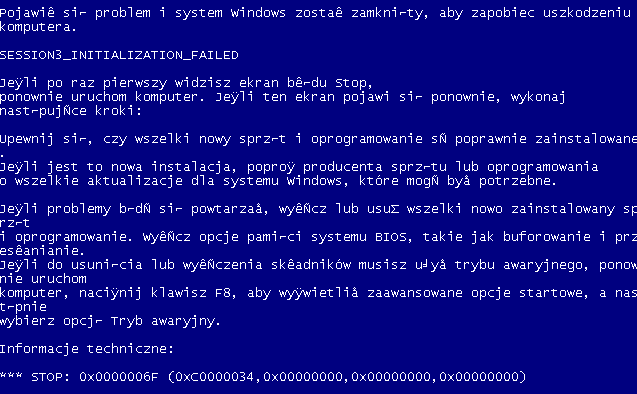
brak winlogon.exe -> po ekranie z logo Windows wyświetla się na moment BLUE SCREEN z błędem może na 4 linijki (tak szybko znikał, że nie mogłem zrobić nawet zrzutu ekranu) po czym system się resetuje
brak userinit.exe -> po zalogowaniu następuje prawie natychmiastowe wylogowanie i wywala nas do ekranu z wyborem użytkownika
brak svchost.exe ->być może uda ci się zalogować, będzie nawet widać ikony i pasek startu, nic jednak konkretnego nie będziesz mógł zrobić, jeżeli w menadżerze zadań nie zobaczysz procesów svchost.exe, który ładuje w grupach ważne usługi windows (mi np. nie obsłużyło połączenia sieciowego itp.)
brak lsass.exe -> po ekranie z logo Windows zobaczysz pusty czarny ekran, możesz zobaczyć też kursor myszki,którym możesz ruszać, jednak dalej nic nie będzie się działo.
brak services.exe -> tak samo jak wyżej
brak shell32.dll -> pojawi się błąd winlogon.exe z informacją iż, nie można uruchomić tego składnika, gdyż nie odnaleziono pliku SHELL32.DLL . Dalej nie będziesz mógł zrobić nic więcej niż zresetować system. Poniżej screen:

brak kernel32.dll -> tak samo jak przy winlogon.exe, blue screen, który w ułamku sekundy znika i restart systemu
brak csrss.exe -> tak samo jak wyżej
------------------------------------------------------------------------------------------------------------------------------------------------------------
PROBLEMY Z ZAŁADOWANIEM WINDOWS VISTA/7
------------------------------------------------------------------------------------------------------------------------------------------------------------
W systemach Vista i 7 proces ładowania trochę się zmienił z początku. Wywalono NTLDR zastępując go BOOTMGR (Boot manager) oraz pozbyli się BOOT.INI aby użytkownik nie grzebał na samowolkę i rujnował system tylko wstawili coś takiego jak BCD (Boot configuration Database), który BOOTMGR odczytuje w poszukiwaniu listy systemów. Sam BCD możemy edytować przez wygodny BCDedit.exe aby dodawać nowe pozycje do rozruchu.
Oprócz tego, hal.dll, jądro, gałąź system itp ładuje winload.exe.
- -------------------------------------------------------
BOOTMGR IS MISSING
-------------------------------------------------------
BOOTMGR czyli zastępca NTLDR, często jest rozwalany przez dodatkową instalacje innego systemu (xp/linux), który dodaje swój własny boot loader.
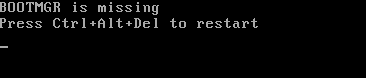
Krok po kroku naprawiamy BOOTMGR:
- 1.Przejdź do naprawy komputera z płyty Vista/7 (DODATEK -> Jak uruchomić naprawę komputera (ala konsola odzyskiwania) w Windows Vista/7 ?)
2.Jeżeli automatyczna naprawa nic nie da (Narzędzie do naprawy systemu podczas uruchomienia), zastartuj ponownie do Naprawy komputera i z opcji odzyskiwania systemu wybierz Wiersz poleceń
3.W wierszu poleceń wpisz polecenie bootrec /fixboot i zrestartuj komputer.
4.Po tej operacji powinno być ok.
-------------------------------------------------------
BOOTMGR IS COMPRESSED
-------------------------------------------------------
Prawdopodobnie skompresowałeś partycje, na której masz system.
Krok po kroku zdejmujemy kompresje z partycji:
- 1.Przejdź do naprawy komputera, na samym dole poradnika, DODATEK -> Jak uruchomić naprawę komputera (ala konsola odzyskiwania) w Windows Vista/7 ?
2.Wybierz opcje Napraw komputer
3.Zamiast klikać dalej, wybierz Załaduj sterownik
4.Pojawi się okienko z eksploratorem windows, wybierz komputer aby przejść do partycji
5. Wybierz partycję, na której zainstalowany jest system (np. c:\), kliknij prawym przyciskiem myszy i Wybierz Właściwości.
6.Odznacz Kompresuj ten dysk, aby zaoszczędzić miejsce na dysku , pojawi się okienko, wtedy zaznacz aby kompresje zdjęto z dysku c:\ oraz wszystkich folderów/podfolderów.
7.Po tej operacji powinno być ok, jeżeli nie podziała, użyj Narzędzia do naprawy systemu podczas uruchomienia (jak - DODATEK -> Jak uruchomić naprawę komputera (ala konsola odzyskiwania) w Windows Vista/7 ?)
-------------------------------------------------------
BŁĄD \WINDOWS\SYSTEM32\WINLOAD.EXE
-------------------------------------------------------
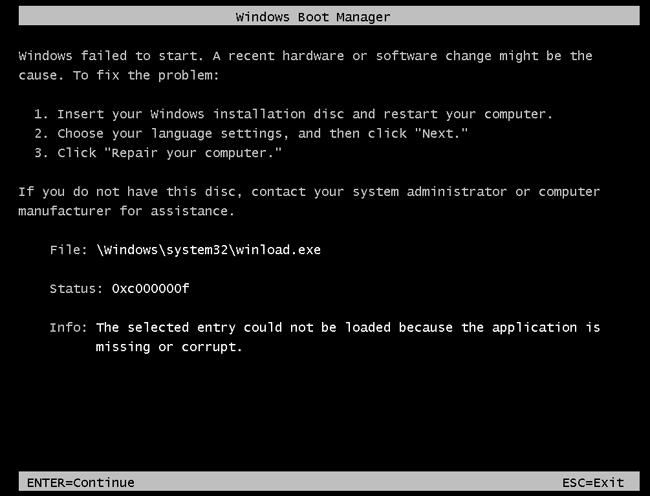
-------------------------------------------------------
BŁĄD \WINDOWS\SYSTEM32\HAL.DLL
-------------------------------------------------------
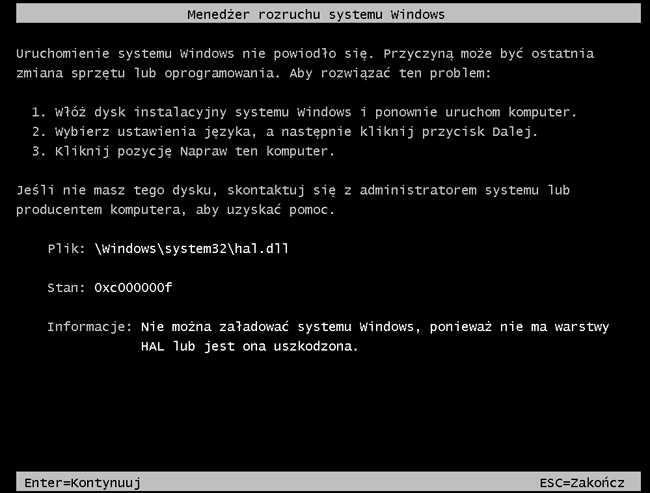
-------------------------------------------------------
BŁĄD \Boot\BCD
-------------------------------------------------------
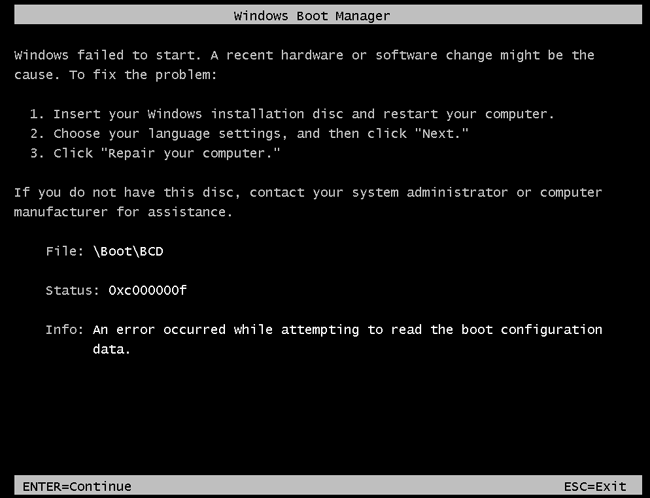
-------------------------------------------------------
BŁĄD \WINDOWS\SYSTEM32\NTOSKRNL.EXE
-------------------------------------------------------
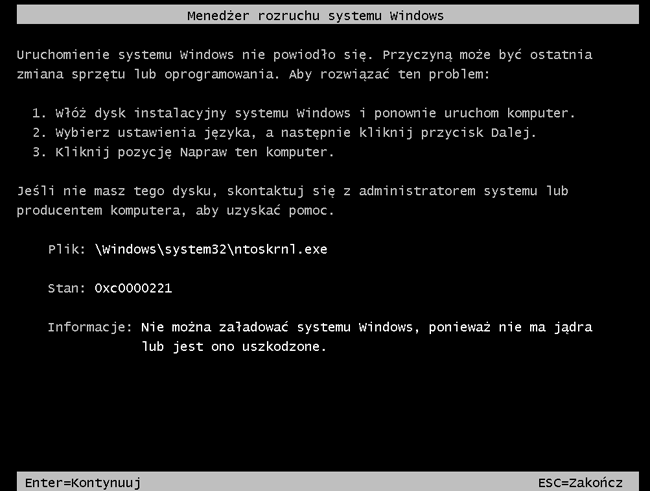
-------------------------------------------------------
BŁĄD \WINDOWS\SYSTEM32\CONFIG\SYSTEM
-------------------------------------------------------
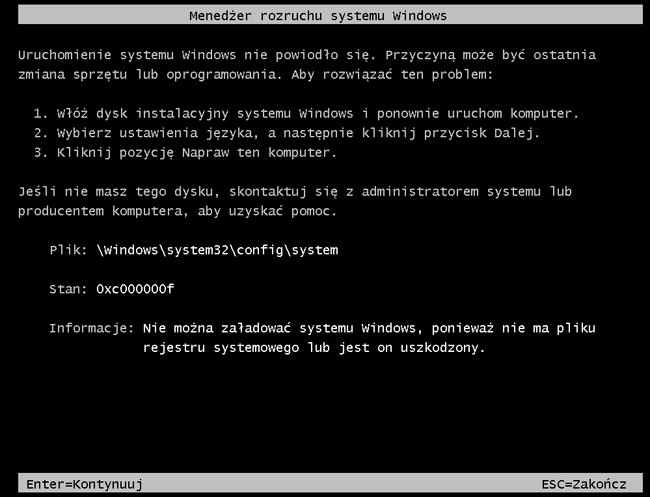
DODATEK
------------------------------------------------------------------------------------------------------------------------------------------------------------
Jak zresetować BIOS ?
------------------------------------------------------------------------------------------------------------------------------------------------------------
Wyłącz komputer i odłącz od zasilania. Następnie rozkręć obudowę i odszukaj 3 piny w pobliżu bateryjki CMOS, będą zwarte 2 piny (ustawienia normalne).
Powinno to wyglądać tak:

(Zdjęcie pochodzi z nicles.de)
To niebieskie to tzw. zwroka. Jak widzisz 2 piny są zwarte zworką, przesuń ją tak aby środkowy pin i ten wolny były teraz zwarte.
Odczekaj 10 sekund i przywróć zworkę do pozycji pierwotnej.
Piny możesz zewrzeć nawet śrubokrętem lub spinaczem (jakimś metalem).
------------------------------------------------------------------------------------------------------------------------------------------------------------
Jak ustawić odpowiednio zworkę master/slave ?
------------------------------------------------------------------------------------------------------------------------------------------------------------
Jeżeli mamy kilka napędów, dysk z systemem operacyjnym powinien być nadrzędny, ustawiony na master. Nie może być 2 dysków nadrzędnych, wtedy może wystąpić konflikt.
Odpowiednie ustawienia uzyskamy wkładając odpowiednio zworkę obok wejścia na zasilanie.

(Zdjęcie pochodzi z forum.techguy.org)
Jak zworka ma być ułożona, to już zależy od dysku. Na naklejce dysku powinno być namalowane jak ustawić na master a jak na slave.
------------------------------------------------------------------------------------------------------------------------------------------------------------
Jak uruchomić konsole odzyskiwania w Windows XP ?
------------------------------------------------------------------------------------------------------------------------------------------------------------
- Włóż płytę z systemem do napędu i ustaw bootowanie z CD/DVD-romu w biosie.
Po ponownym uruchomieniu powinieneś otrzymać info:

Po kliknięciu dowolnego przycisku zobaczysz ekran jaki widziałeś podczas instalacji systemu, nas interesuje opcja naprawy:
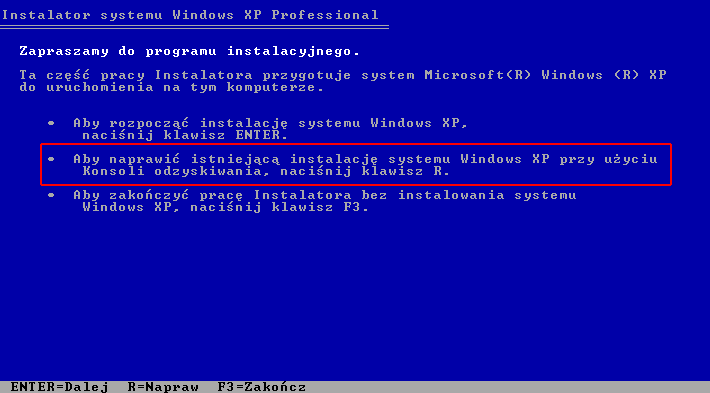
Kliknij na R aby przejść do konsoli odzyskiwania.
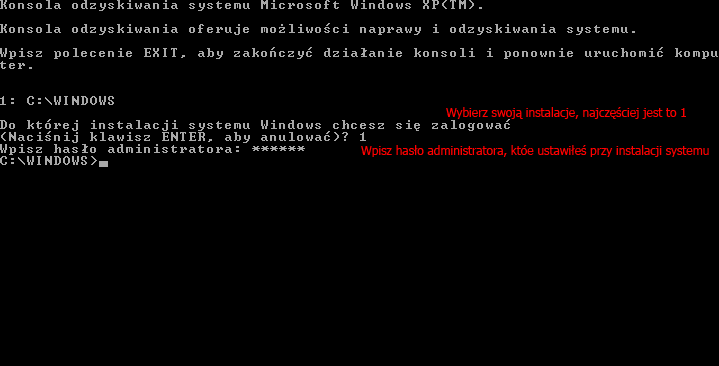
Wybierasz instalacje (zazwyczaj 1 i ENTER) oraz podajesz hasło administratora. Po tych czynnościach konsola jest do twojej dyspozycji.
------------------------------------------------------------------------------------------------------------------------------------------------------------
Jak uruchomić naprawę komputera (ala konsola odzyskiwania) w Windows Vista/7 ?
------------------------------------------------------------------------------------------------------------------------------------------------------------
- (Przykład na Windows Vista, na Windows 7 wygląda to identycznie, tylko logo jest inne)
Włóż płytę z systemem do napędu i ustaw bootowanie z CD/DVD-romu w biosie.
Po ponownym uruchomieniu powinieneś otrzymać info o rozruchu z płyty jak w przypadku XP wyżej.
Kliknij dowolny klawisz.
Otrzymasz ekran:
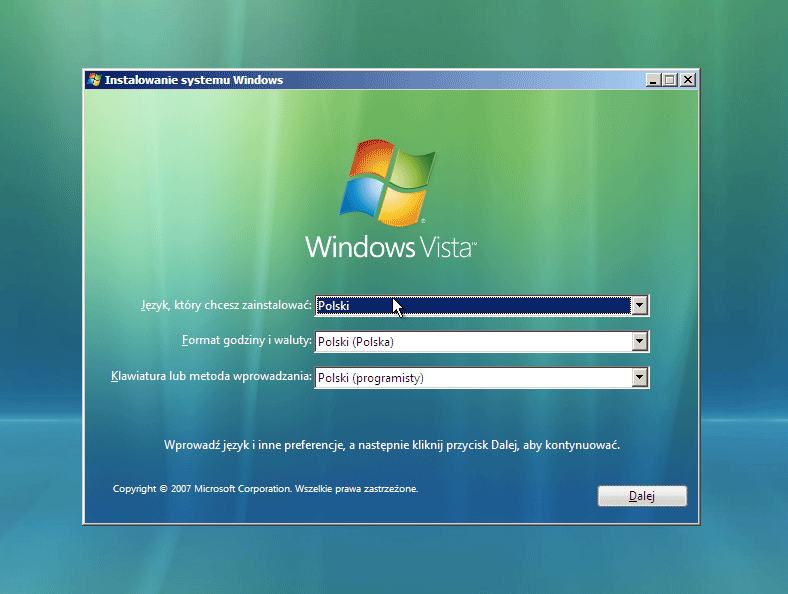
Kliknij Dalej
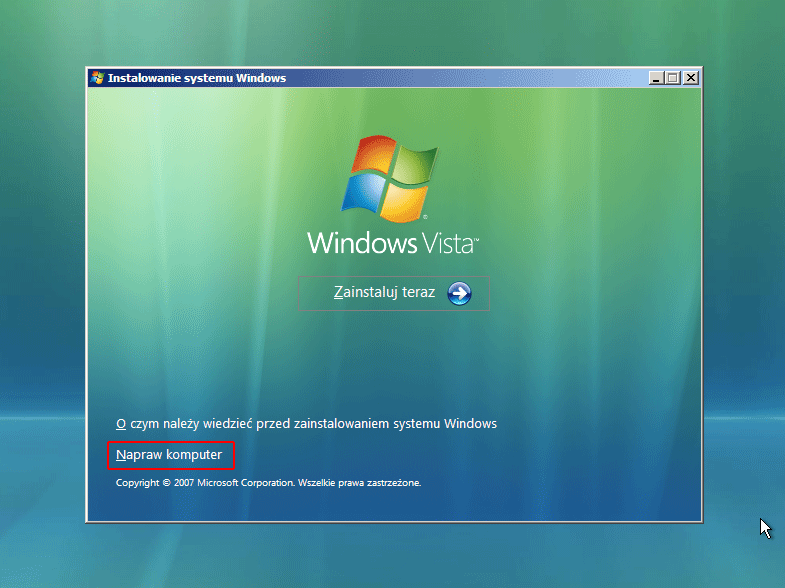
Wybierz Naprawę komputera
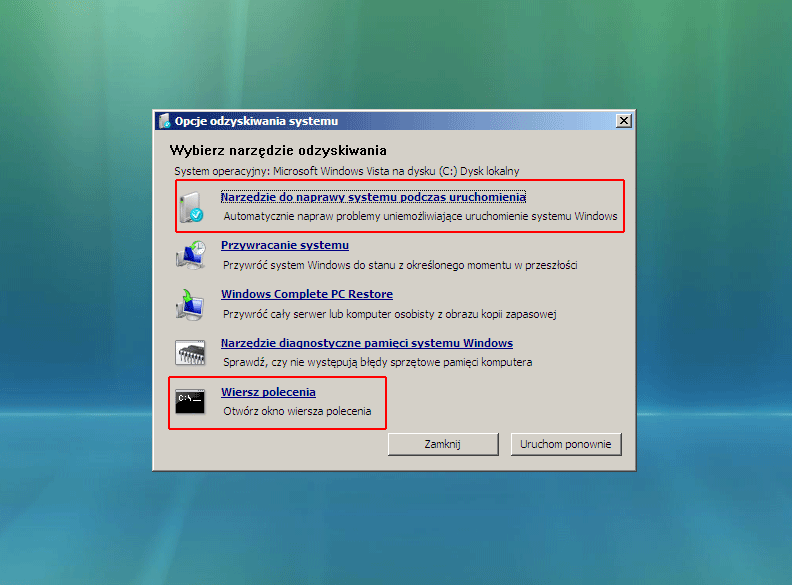
Właśnie dostałeś się do opcji odzyskiwania systemu, na czerwono zaznaczyłem najważniejsze opcje.
Narzędzie do naprawy systemu podczas uruchomienia to lek na większość problemów Visty/7 z uruchomieniem systemu. Nie musisz kopiować żadnych plików z CD jak w przypadku XP, gdyż ta opcja sama wyszukuje błędy i je naprawia.
Odpowiednikiem konsoli odzyskiwania z XP jest tu Wiersz poleceń
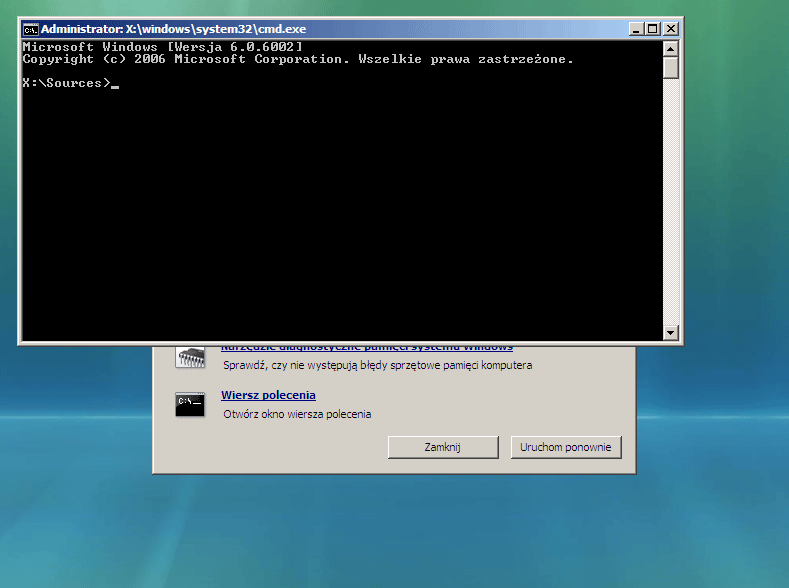
To właśnie w nim wprowadzasz polecenia, które kazałem ci wprowadzić w przypadku uszkodzenia systemu, w poradniku.
Jednak zawsze przed grzebanie w tym miejscu spróbuj wykonać automatyczną naprawę.
------------------------------------------------------------------------------------------------------------------------------------------------------------
PORADNIK W WERSJI PDF
------------------------------------------------------------------------------------------------------------------------------------------------------------
POBERZ
Pochwały przyznane za posta: 5